© SvetaZi/Shutterstock.com
Nada é pior do que tentar instalar um aplicativo ou executar uma atualização do sistema apenas para ver o pop-up “Memória cheia”. Felizmente, o Android torna excepcionalmente fácil limpar seu armazenamento interno e mostraremos como fazer isso em um momento.
Você não precisa executar uma redefinição de fábrica para limpar o armazenamento interno em seu Android. Abaixo estão algumas maneiras realmente simples de limpar a memória.

Por que o armazenamento interno no Android é completo?
Alguns anos atrás, a maioria dos dispositivos Android tinha slots de cartão SD para expandir as capacidades de armazenamento. Infelizmente, esse não é mais o caso. A maioria dos dispositivos Android mais recentes funciona de maneira semelhante aos dispositivos iOS. Todos os seus aplicativos, fotos, vídeos, documentos e músicas são armazenados no armazenamento interno do dispositivo.
Entender o armazenamento interno do seu Android torna muito mais fácil limpá-lo. Então, antes de mergulharmos em nossos tutoriais, vamos dar uma olhada em quais dados são armazenados e como você pode limpá-los.
Observação: você pode executar uma redefinição de fábrica, mas perderá tudo em seu dispositivo. Se você preferir redefinir seu Android para a configuração original, clique neste link para ver um tutorial completo sobre isso.
Armazenamento de aplicativos
Naturalmente, seus aplicativos ocupam espaço no armazenamento interno de seu Android. Embora a maioria dos aplicativos não cause problemas, muitos se acumulam rapidamente. Uma solução para limpar o armazenamento interno em seus aplicativos de exclusão do Android.
No entanto, este não é o único problema de armazenamento que você encontrará. Com o tempo, seus aplicativos podem ocupar cada vez mais espaço. À medida que os aplicativos são atualizados, eles armazenam dados adicionais. Seu dispositivo também coleta dados em cache.
Nas seções abaixo, mostraremos como limpar dados de aplicativos do armazenamento interno em seus dispositivos Android.
Armazenamento de fotos
O segundo culpado mais comum ocupando o armazenamento do seu Android são as fotos e os vídeos. Desde salvar memes até tirar fotos de seus amigos e capturas de tela de receitas, tudo isso aumenta rapidamente.
Felizmente, leva apenas alguns toques para limpar seu armazenamento interno de fotos e vídeos. E o melhor é que você não perderá nenhum deles.
Documentos
Se você costuma baixar documentos e arquivos, eles podem ocupar espaço em nossos dispositivos Android, mas não tanto como arquivos de mídia. A boa notícia é que você pode limpar tudo isso sem perder nada. Incluímos uma seção para nossos leitores que desejam salvar todos os seus documentos e, ao mesmo tempo, limpar seu armazenamento interno em um Android.
Armazenamento do sistema
Por último, você tem o que é referido como Armazenamento do sistema no seu Android. Normalmente, isso não pode ser limpo. É o seu sistema operacional e você não deseja removê-lo. Mas depois de anos de experiência, ficou claro que o System Storage nem sempre é o que parece.
Se você perceber que o armazenamento do sistema ocupa uma quantidade excessiva de armazenamento interno, provavelmente é devido a atualizações de aplicativos. Então, mostraremos como limpar isso abaixo!
Observação: uma redefinição de fábrica corrigirá esse problema. Mas assim que você restaura seu último backup, o problema aparece novamente.
Como limpar o armazenamento interno de aplicativos no Android
Você pode excluir totalmente os aplicativos não utilizados ou desnecessários ou limpar o cache e dados. Veja como fazer isso.
Etapa 1: Vá para Configurações
Deslize de cima para baixo na tela e selecione a engrenagem Configurações.
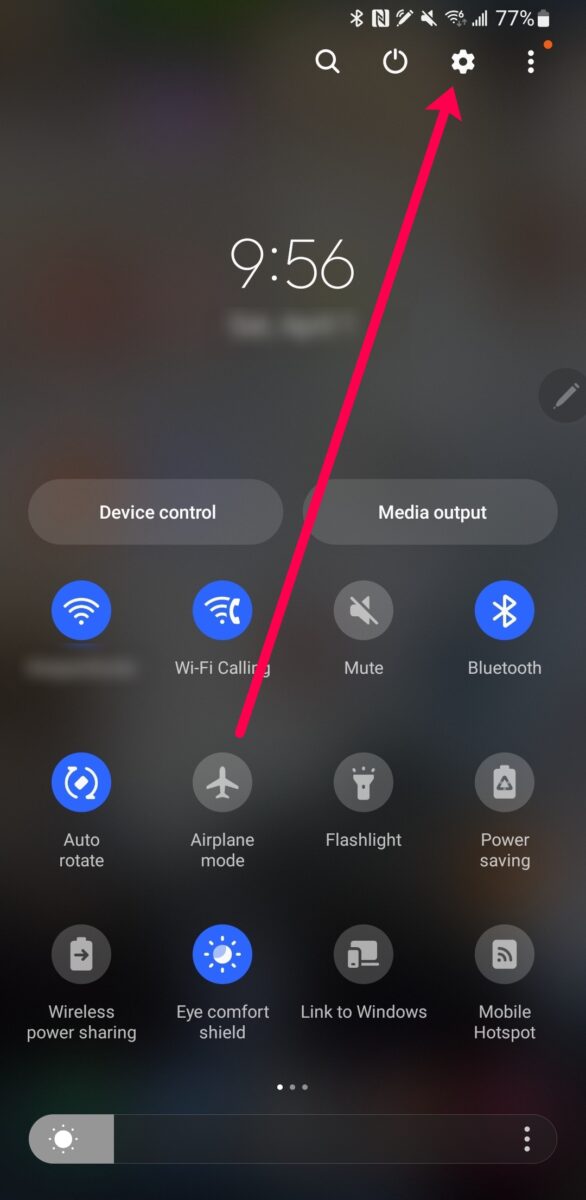 Toque na engrenagem ícone para abrir as configurações.
Toque na engrenagem ícone para abrir as configurações.
Etapa 2: toque em Aplicativos
Agora, toque em Aplicativos no menu.
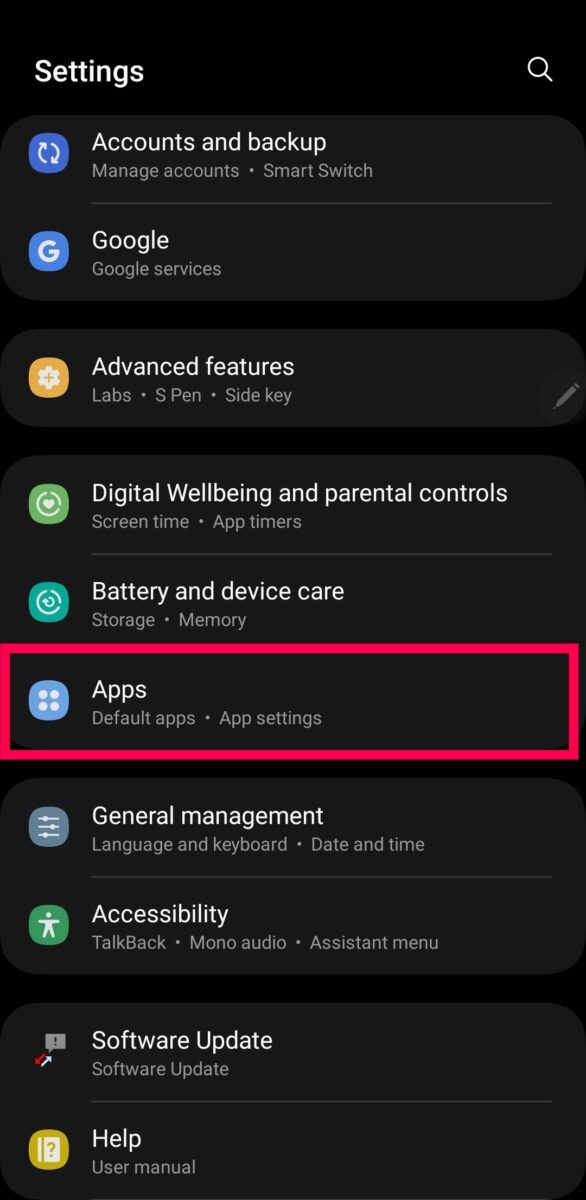 Navegue até os aplicativos nas configurações do seu telefone.
Navegue até os aplicativos nas configurações do seu telefone.
Observação: Versões mais antigas do Android e alguns fabricantes ainda têm essa opção listada como Aplicativos. Qualquer que seja a opção de aplicativo exibida, toque nela.
Etapa 3: toque em Armazenamento
Selecione os aplicativos que deseja limpar do armazenamento interno do seu Android. Em seguida, toque em Armazenamento.
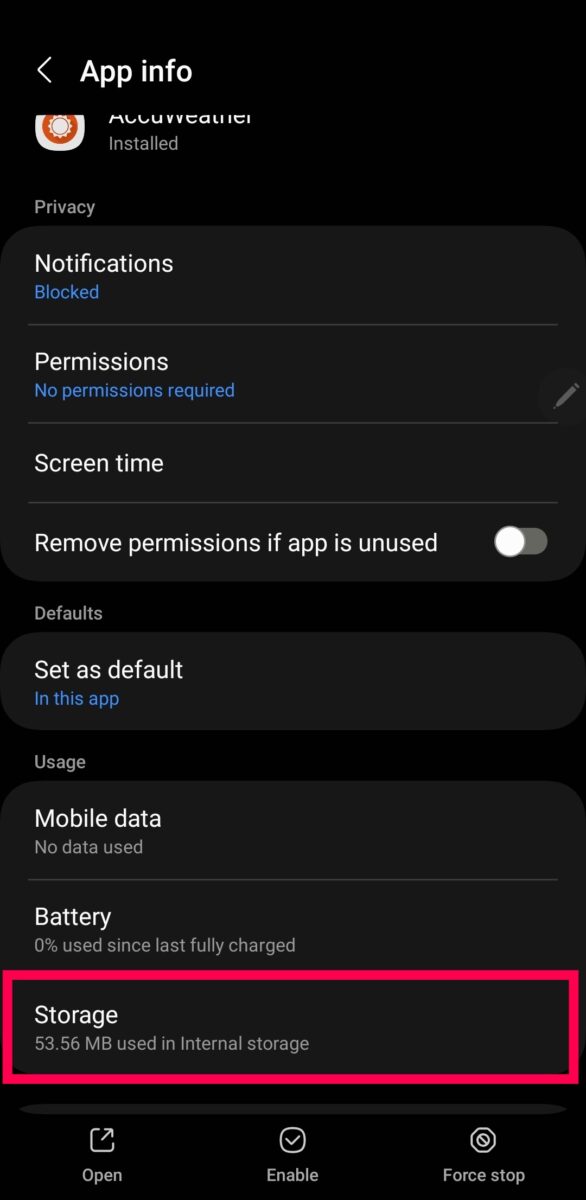 Navegue até o armazenamento.
Navegue até o armazenamento.
Observação: se você deseja remover totalmente o aplicativo, toque em Desinstalar nesta página.
Etapa 4: toque em Limpar cache ou Limpar dados
A página de informações do aplicativo tem duas opções na parte inferior. Limpar Cache para remover dados em cache. Ou toque em Limpar dados para remover todos os dados do aplicativo armazenados no armazenamento interno do seu Android.
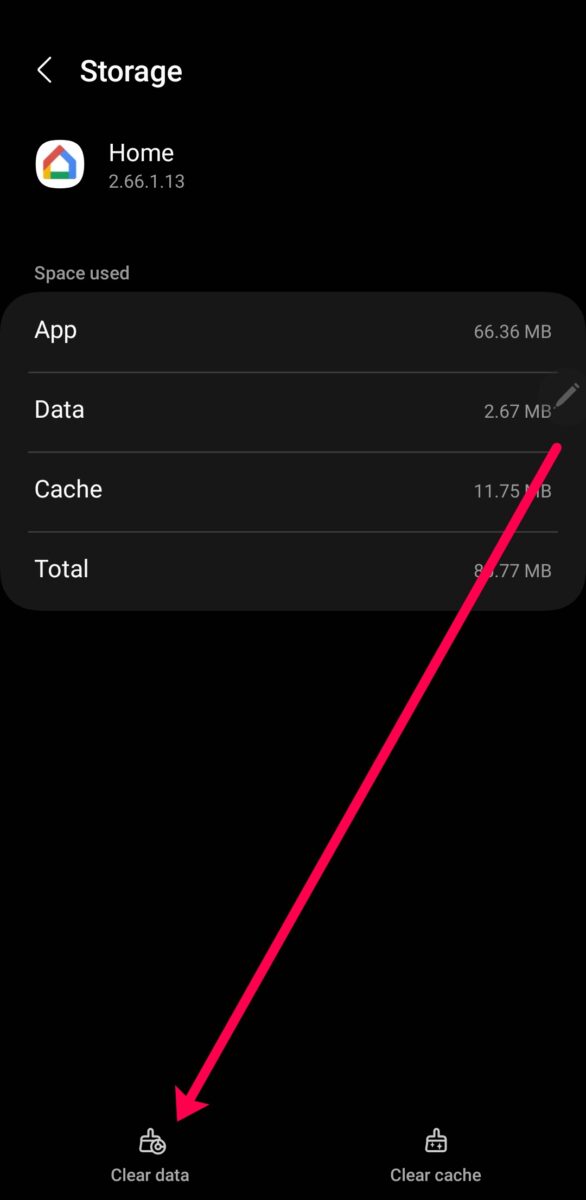 Toque em Limpar dados para remover todos os dados de aplicativos salvos.
Toque em Limpar dados para remover todos os dados de aplicativos salvos.
Observação: se você selecionar Limpar dados, perderá informações de login, rascunhos e tudo o que não estiver salvo no aplicativo.
Como limpar o armazenamento interno de fotos no Android
Fotos e vídeos são a maneira mais fácil de limpar o armazenamento interno do seu Android. Contanto que você tenha o aplicativo Google Fotos, você pode limpar seu armazenamento de fotos e vídeos rapidamente.
Veja o que fazer:
Observação: verifique se você está conectado uma conta do Google que você pode acessar mais tarde. Você não quer perder nenhum vídeo ou foto.
Etapa 1: abra o aplicativo Google Fotos
Inicie o aplicativo Google Fotos na gaveta do aplicativo Android.
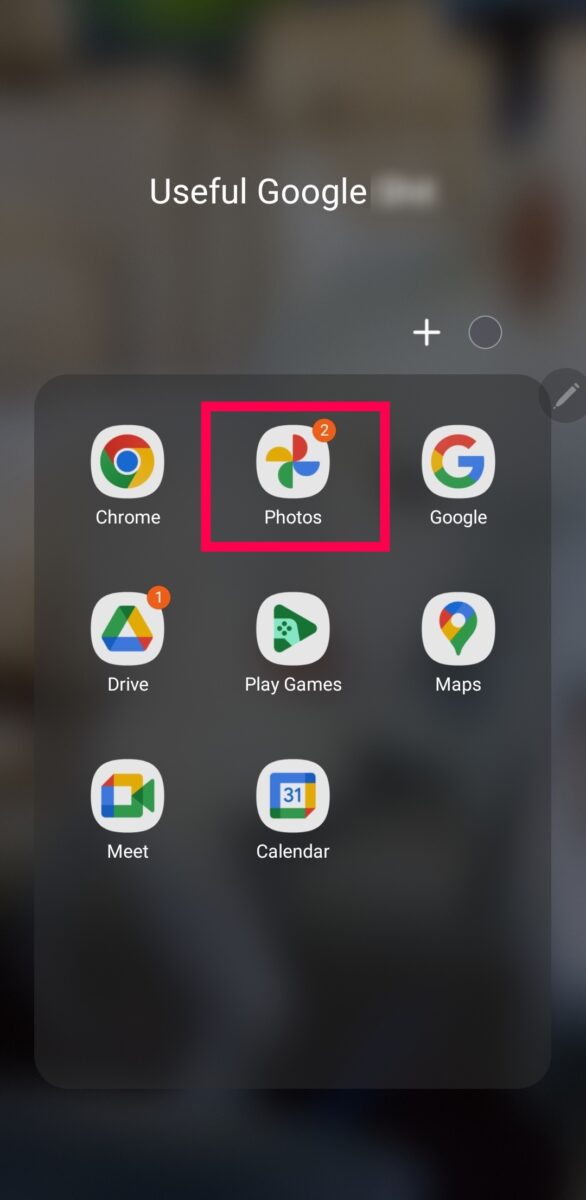 O Google Fotos pode ser acessado na gaveta do Android.
O Google Fotos pode ser acessado na gaveta do Android.
©”TNGD.com
Etapa 2: toque em sua foto de perfil
Toque no ícone do seu perfil no canto superior direito.
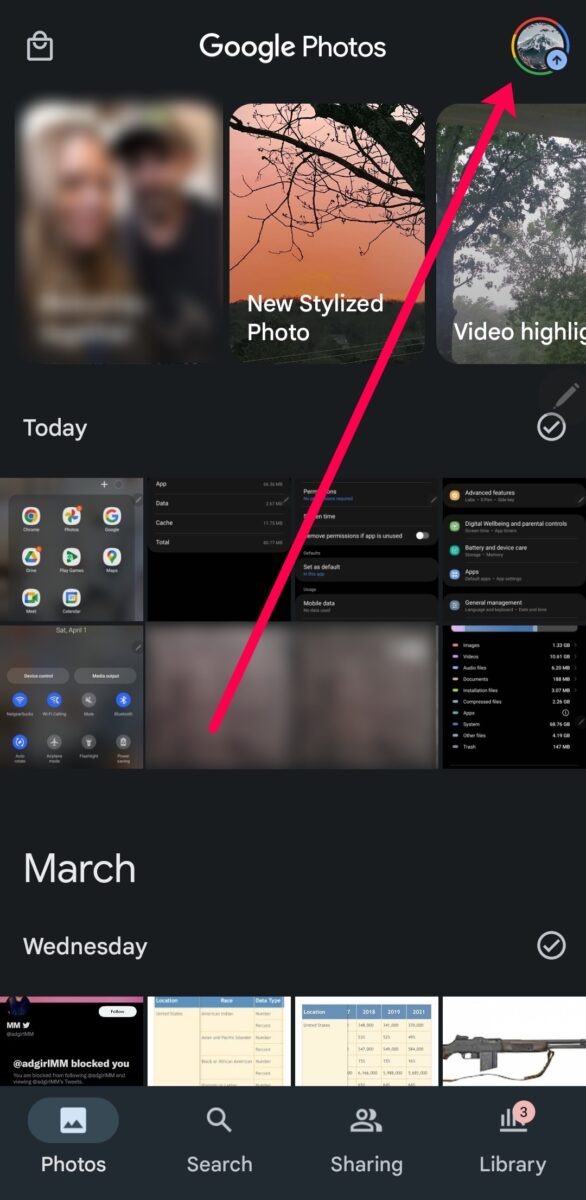 Navegue até o ícone do seu perfil.
Navegue até o ícone do seu perfil.
©”TNGD.com
Etapa 3: toque em Liberar espaço
Desde que o Google Fotos seja compatível up suas fotos e vídeos, você verá uma opção para limpar o armazenamento interno do seu Android. Toque nessa opção.
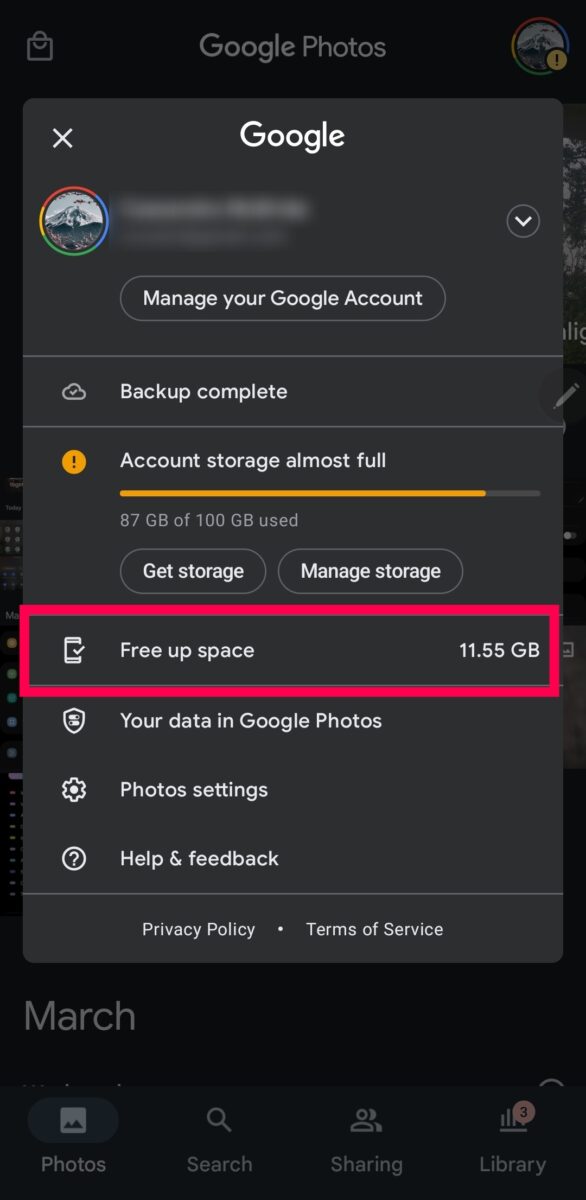 Em Gerenciar minha conta do Google, localize e toque em Liberar espaço.
Em Gerenciar minha conta do Google, localize e toque em Liberar espaço.
©”TNGD.com
Como limpar o armazenamento interno de documentos no Android
A seguir, mostraremos como limpar documentos armazenados na memória interna do seu Android. Usaremos o aplicativo Google Drive para manter nossas informações seguras e protegidas.
Este é um processo de duas partes: fazer backup de tudo no seu Google Drive e, em seguida, excluir todos os seus documentos. Veja o que fazer:
Etapa 1: toque em + Entrar no aplicativo Google Drive
Inicie o aplicativo Google Drive e toque no sinal + na parte inferior canto direito.
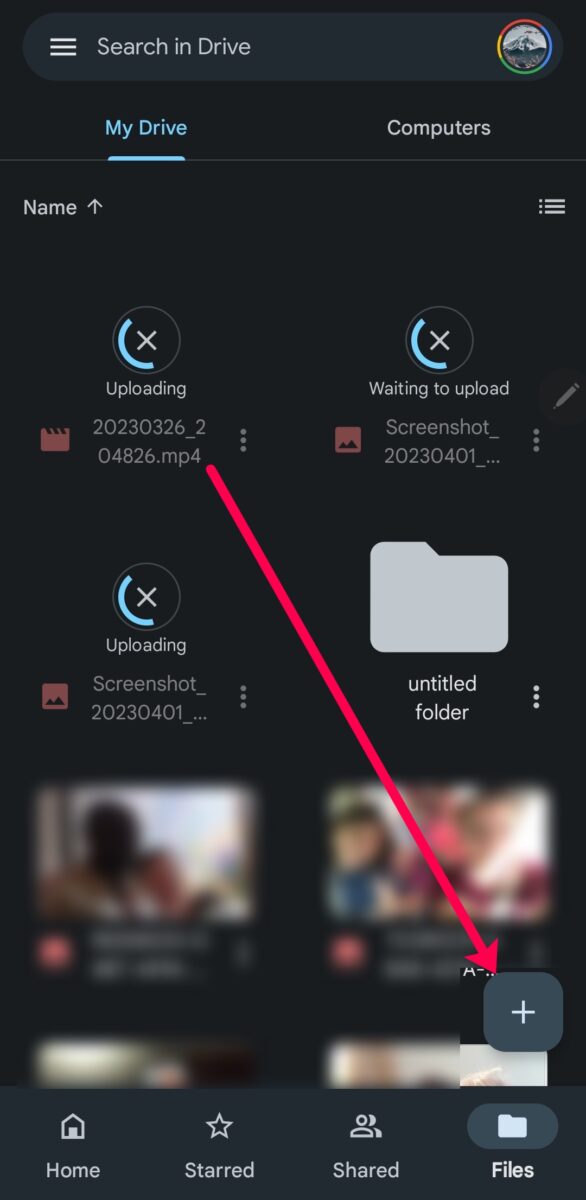 Toque no ícone + em seu Drive.
Toque no ícone + em seu Drive.
©”TNGD.com
Etapa 2: toque em Carregar
Um pequeno pop-up janela aparecerá na parte inferior da tela. Toque em Carregar.
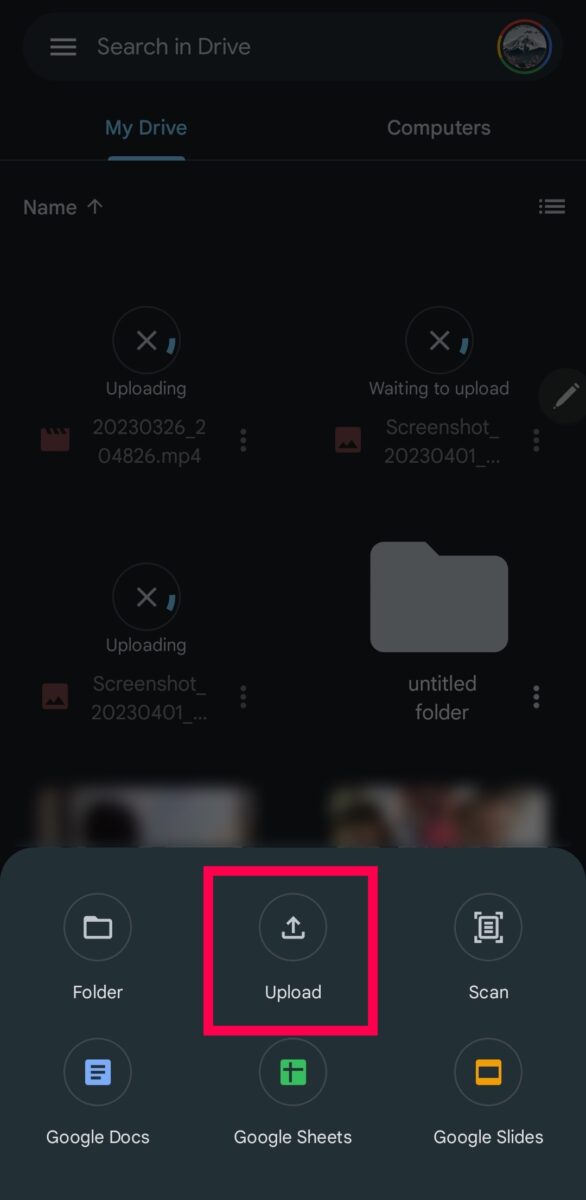 Selecione a opção de upload.
Selecione a opção de upload.
©”TNGD.com
Etapa 3: toque no ícone do menu e selecione tudo
Agora, toque no ícone do menu três pontos no canto superior direito. Em seguida, toque em Selecionar tudo.
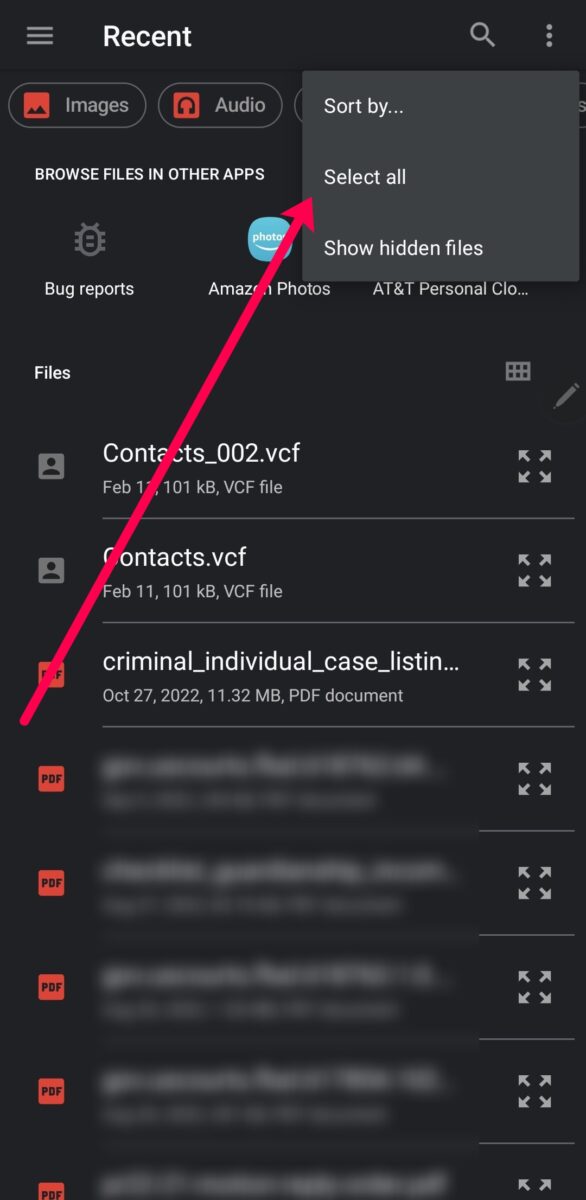 Em Classificar por, toque em Selecionar tudo.
Em Classificar por, toque em Selecionar tudo.
©”TNGD.com
Observação: toque em Documentos na parte superior desta tela para filtrar apenas seus documentos.
Etapa 4: toque em Selecionar
Toque em Selecionar na parte superior para carregar todos seus arquivos para armazená-los todos no Google Drive.
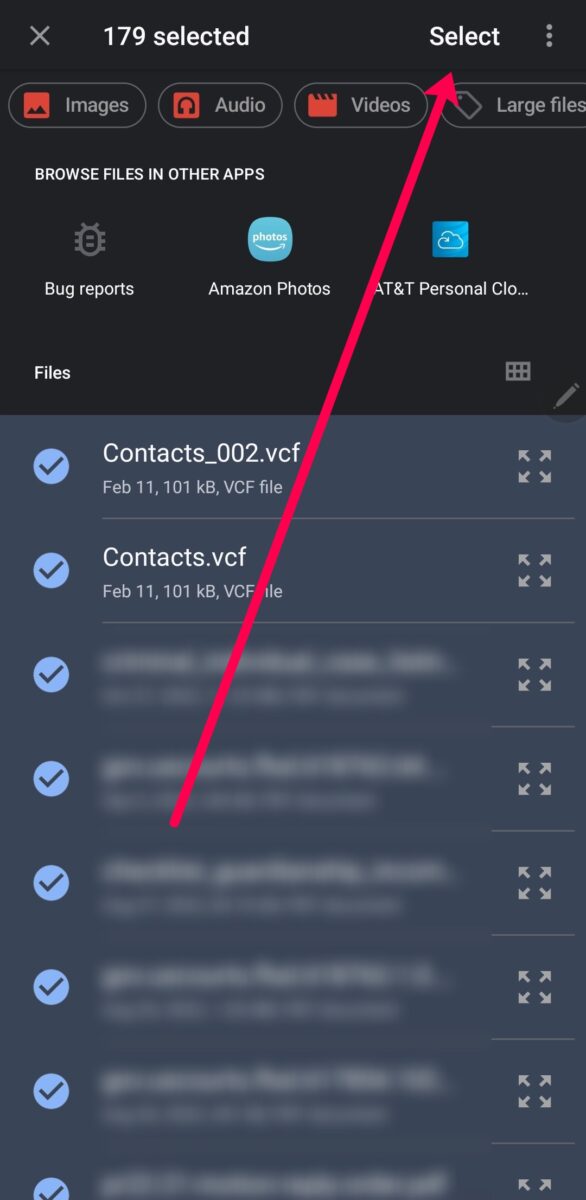 Escolha os arquivos que deseja fazer backup no Google Drive.
Escolha os arquivos que deseja fazer backup no Google Drive.
©”TNGD.com
Etapa 5: Abra Meus Arquivos
Neste ponto, você pode excluir seus arquivos do armazenamento interno do seu Android. Abra o aplicativo Meus arquivos. Em seguida, clique em Documentos.
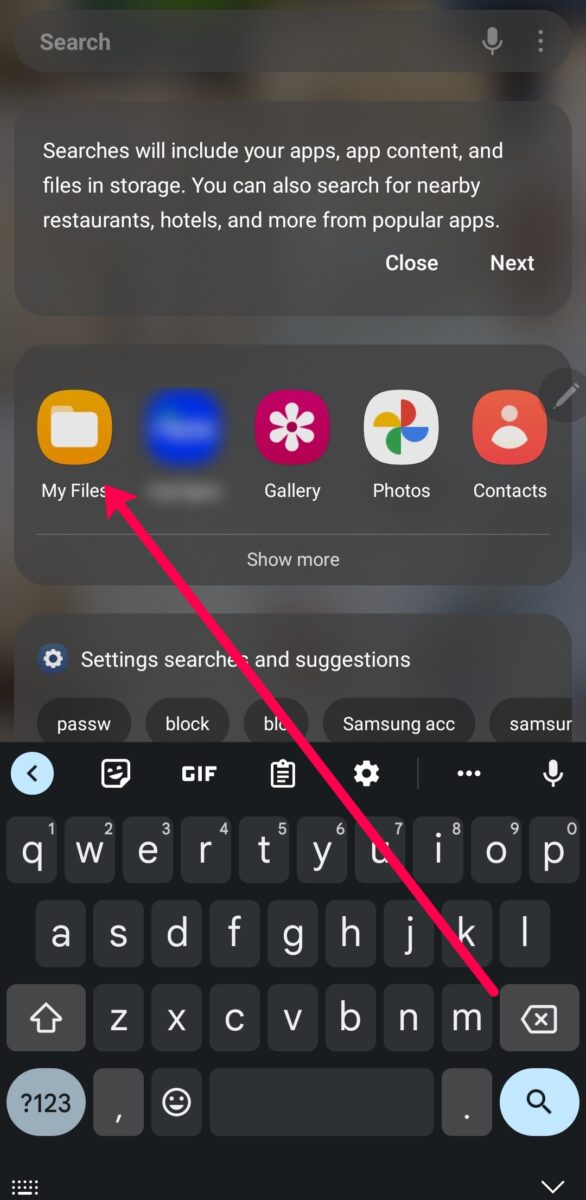 Navegue até Meus arquivos e abra-o.
Navegue até Meus arquivos e abra-o.
©”TNGD.com
Observação: você pode encontrar Meus arquivos app na gaveta de aplicativos Android.
Etapa 6: pressione e segure e selecione tudo
Selecione um arquivo e pressione-o por alguns segundos. Em seguida, toque em Selecionar tudo para destacar todos os seus documentos.
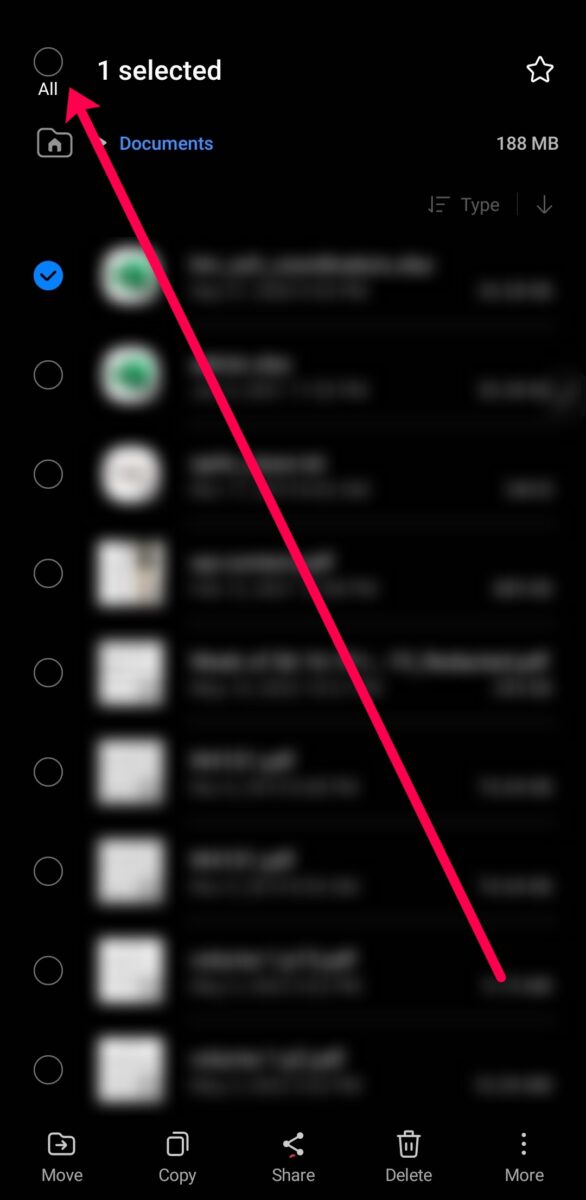 Selecione um arquivo de sua pasta de documentos.
Selecione um arquivo de sua pasta de documentos.
©”TNGD.com
Etapa 7: Toque em Excluir tudo
Se você tiver certeza de que todos os seus documentos estão armazenados com segurança no aplicativo Google Drive, toque em Excluir tudo na parte inferior da tela. Isso limpará todos os seus documentos do armazenamento interno do Android.
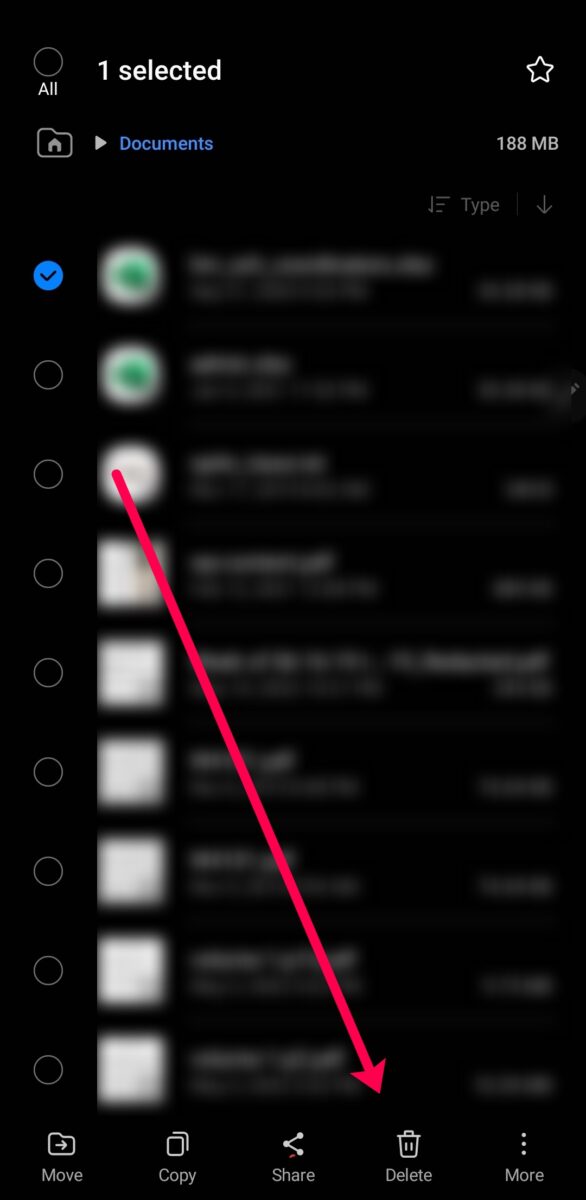 Role para baixo e toque em excluir.
Role para baixo e toque em excluir.
©”TNGD.com
Como limpar’Outro’armazenamento interno no Android
À medida que avançamos nas etapas para limpar o armazenamento interno do seu Android, é crucial saber que você não pode realmente ver ou limpar o que está no armazenamento do sistema. Se o armazenamento do sistema sempre parecer cheio sem motivo aparente, tente estas correções:
Realize uma atualização do sistema – Isso pode corrigir bugs que fazem com que o armazenamento interno atinja o máximo.Limpar aplicativo cache – Com base em nossa experiência, podemos descarregar alguns GB de armazenamento do sistema e outros arquivos limpando o cache dos aplicativos restantes. Infelizmente, isso leva muito tempo para ser feito (consulte o método acima).Redefinir seu dispositivo para as configurações de fábrica – Isso removerá tudo do seu telefone. Infelizmente, parece ser uma correção temporária.
Se você vir uma grande quantidade de dados na seção’Outros arquivos’ou’Armazenamento do sistema’, as etapas acima devem corrigi-lo.
Armazenamento interno do Android limpo
Cobrimos muito neste artigo. Existem muitas maneiras de limpar seu armazenamento interno. Você pode descarregar fotos, aplicativos, vídeos e documentos. Em alguns casos, você pode até limpar algum armazenamento do sistema.
Como limpar o armazenamento interno do Android em 4 etapas fáceis Perguntas frequentes (perguntas frequentes)
Devo usar aplicativos de limpeza de terceiros?
A Google Play Store tem muitos aplicativos que prometem limpar seu armazenamento interno, ajudar na vida útil da bateria e muito mais. No entanto, com base em nossa experiência, a maioria desses pps faz exatamente o oposto. Eles consomem muita memória, apresentam falhas e descarregam constantemente sua bateria.
Em vez de instalar um aplicativo de terceiros, verifique regularmente a seção Cuidados com o dispositivo nas Configurações do seu telefone. Aqui, você pode limpar dados em cache, fechar aplicativos e economizar bateria.
Como faço para me livrar de bloatware?
Infelizmente, não há uma solução simples maneira de remover bloatware (aplicativos pré-carregados) de seu armazenamento interno. A única coisa que você pode fazer é tocar na opção Desativar para impedir que o aplicativo seja executado em segundo plano.
Como faço para ver o que está ocupando todo o armazenamento do meu Android ?
Se você quiser ver o que está ocupando o armazenamento interno do seu dispositivo Android, pode ver tudo em Configurações. Embora as instruções possam variar dependendo da versão e do fabricante do Android, abra Configurações e digite Armazenamento na barra de pesquisa.
Aqui, você verá um detalhamento do que está ocupando espaço no seu Android (Fotos, arquivos , sistema, etc.).
Posso limpar o armazenamento interno do Android depois de transferir tudo para um computador?
Com certeza! Se você tiver um computador com muito espaço de armazenamento ou um disco rígido externo, poderá usar o cabo de carregamento USB para transferir dados para o computador. Em seguida, você pode excluir todos os arquivos, fotos, etc., para limpar seu armazenamento interno.
Como sei quanto espaço disponível ainda tenho no meu Android?
Você pode ver quanta memória está disponível em seu Android acessando Configurações>Armazenamento.